如何调整桌面分辨率 Win10桌面屏幕分辨率设置教程
更新时间:2023-09-11 13:06:05作者:xtyang
如何调整桌面分辨率,在使用Windows 10操作系统时,我们经常会遇到需要调整桌面分辨率的情况,随着技术的不断进步,我们的电脑屏幕分辨率越来越高,这不仅能提升我们的视觉体验,还能提高我们在工作和娱乐中的效率。然而对于一些用户来说,调整桌面分辨率可能会成为一项困扰。不用担心本文将为大家详细介绍如何在Win10操作系统中调整桌面屏幕分辨率的设置方法,让我们轻松解决这个问题。
步骤如下:
1.打开win10系统后,在桌面点击鼠标右键。如图弹出菜单点击(显示设置)选项。
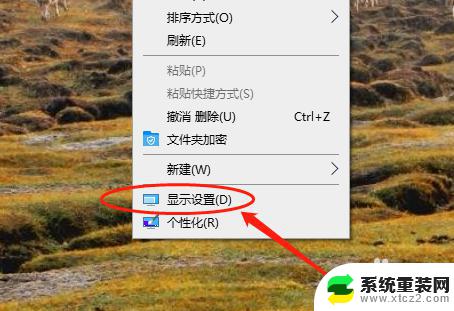
2.点击显示设置后,如图点击该界面右边菜单选项(显示分辨率)。
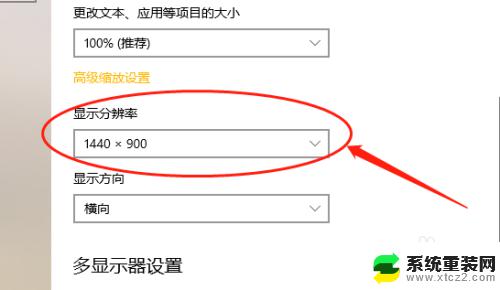
3.点击你要的显示分辨率后,根据情况选择(保留更改)或(还原)选项。
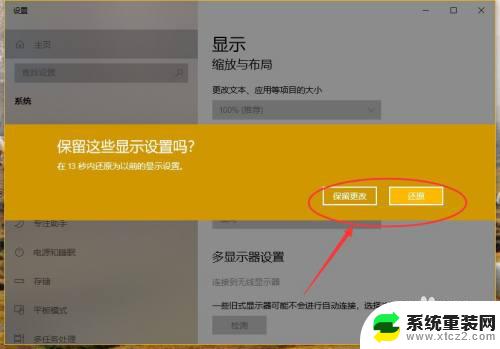
以上是有关如何调整桌面分辨率的全部内容,如果您遇到了这种情况,可以按照这篇文章提供的方法进行解决,希望本文可以帮助到您。
如何调整桌面分辨率 Win10桌面屏幕分辨率设置教程相关教程
- win10怎么改屏幕分辨率 Windows 10系统如何调整屏幕分辨率设置
- 怎么查看显示器分辨率 win10如何查看显示器分辨率
- 桌面应用怎么调大小 Win10如何调整应用窗口大小和分辨率
- win10怎么设置桌面刷新率 Win10系统如何调节电脑屏幕的刷新率
- win10 刷新率 win10屏幕刷新率调整教程
- windows10怎么设置刷新率 Windows10如何调整屏幕刷新率
- 怎么改电脑屏幕刷新率 Windows10如何调整屏幕刷新率
- 电脑桌面更换壁纸怎么设置 Win10桌面背景更换教程
- windows10设置远程桌面 Win10如何开启远程桌面连接
- 显示器怎么调整刷新率 Win10怎么调整显示器刷新率
- window10在线升级 Windows10怎么升级系统
- windows2016 系统进安全模式 win10开机进入安全模式步骤
- 联想win10忘记密码无u盘 Windows10忘记开机密码怎么办
- window密码咋改 win10开机密码修改教程
- windous进入安全 win10开机进入安全模式步骤
- win10下载到桌面的文件如何删除 电脑桌面文件删除方法
win10系统教程推荐
- 1 联想win10忘记密码无u盘 Windows10忘记开机密码怎么办
- 2 window密码咋改 win10开机密码修改教程
- 3 win10怎么强力删除文件 笔记本文件删除技巧
- 4 联想电脑win10进安全模式按f几 win10安全模式进入快捷键
- 5 windows10屏幕怎么设置不休眠 笔记本电脑怎么关闭休眠功能
- 6 win10开机强制进入安全模式重置 win10开机进入安全模式步骤
- 7 win10老是蓝屏怎么办 win10电脑蓝屏出现怎么办
- 8 电脑怎么重置密码不用u盘win10系统 Windows10登录界面密码忘了怎么办
- 9 windows10笔记本电脑文件夹的文档能删除吗 笔记本文件删除技巧
- 10 如何让windows电脑 Win10笔记本关闭盖子不关屏幕